
Tele2 blogi
Nutimaailma teejuht – nõuanded, seadmete arvustused, võrdlused, nipid ja muud kuumad teemad!

Tele2 blogi
Oled end mõnikord avastanud olukorrast, kus ükski veebirakendus ennast Sinu nutiseadmes ära ei lae? Kas tõesti sai nett juba otsa?! Ometi peaks mul olema hunnikutes gigabaite, mida iganes need imeloomad endast ka ei kujutaks.
Ära muretse – näitame Sulle, kuidas oma netikasutusel pilk peal hoida ning anname ka paar näpunäidet, kuidas seda optimeerida.
Androidi kasutajale
Esmalt ava oma telefonis Seaded (Settings), seejärel Ühendused (Network & Internet) ning viimaks Andmekasutus (Data Usage). Nüüd kuvatakse ekraanile Sinu poolt kasutatud andmeside maht ning erinevad võimalused selle lähemalt uurimiseks ja seadistamiseks. Olenevalt Androidi versioonist ja tootjast võivad menüüde ülesehitused ja sõnastused varieeruda, kuid loogika jääb samaks.
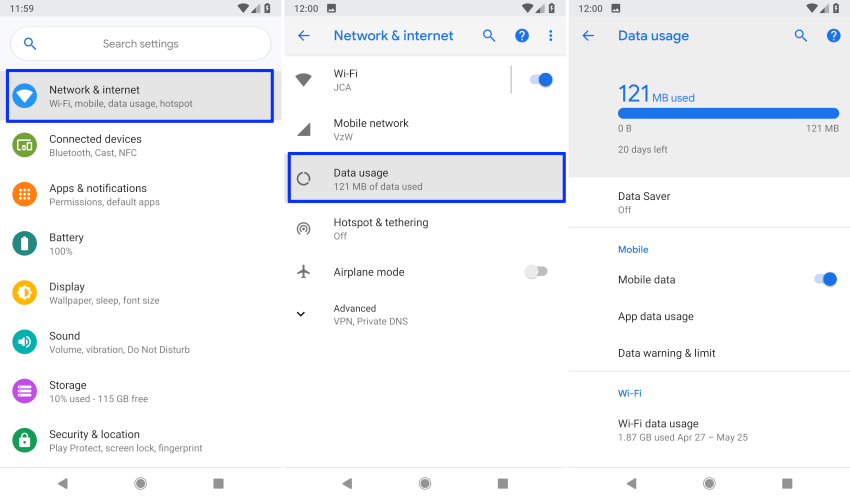
Välismaal kasutatud interneti (roaming) maht kuvatakse enamasti vaid piiri taga olles. Kuidas seda näha nii, et oskasid välismaal kasutamiseks mõeldud netimahtu planeerida ka mitme reisi peale, räägime lähemalt juba Näpunäidete peatükis.
iOS kasutajale
iPhone’de puhul on loogika sisuliselt sama. Esmalt tuleb avada Settings, seejärel olenevalt seadmest, kas Mobile Data või Cellular Data – tegemist on sama asjaga. Seal on välja toodud nii “kodune” andmesidekasutus kui ka interneti kasutus välismaal (roaming) alates viimasest tehaseseadmete lähtestamisest.
Kui soovid oma igakuisel internetikasutusel silma peal hoida, siis tasub iga kuu alguses vajutada nupule Reset Statistics, mille leiad Cellular Data lehe allosast.
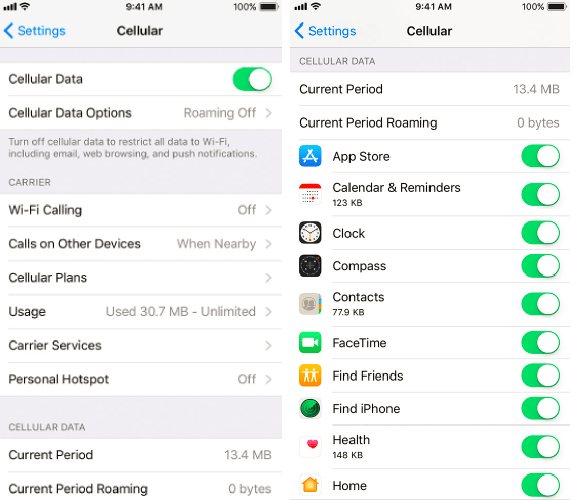
Näpunäitenurk
1. WiFi-võrgud
Kõige lihtsam viis oma andmemahu säästmiseks on igal võimalikul hetkel WiFit kasutada. Hea nipp on kasutada automaatset WiFi-võrku ühendamist – isegi kui ise unustad koduuksest sisse astudes WiFi sisse lülitada, teeb telefon seda Sinu eest. Pane tähele, et sellega kaasneb ka väike turvarisk, kuna avalikud WiFi võrgud pole alati turvalised. Nutikas mõte on rakendusi uuendada ainult WiFis olles.
2. Andmesäästjad
Kui Sul on piiratud mahuga internetipakett, siis tasub mõelda andmesäästja kasutamise peale, et oma netikasutust piirata. Nimelt tõkestab see teatud rakenduste puhul taustal andmete saatmist ja vastuvõtmist. Rakendused, mida parasjagu kasutad, saavad kasutada mobiilset andmesidet, kuid võivad seda teha harvemini – näiteks ei pruugita kuvada pilte enne, kui Sa pole neile toksanud.
Taustal toimuvat andmekasutust saad piirata ka äppide kaupa – valides "mobiilse andmesidekasutuse" ning sealt erinevatele äppidele klõpsates saad lubada/keelata üksikult taustandmete kasutamist.
Kui kasutad veebibrauserina Google Chrome, siis on sellel sisseehitatud funktsioon, tänu millele võid säästa kuni 70% andmemahtu. Selleks tuleb avada Google Chrome menüü, siis Seaded (Settings), alla kerida ning lülitada sisse funktsioon Andmesäästja (Data Saver).
3. My Data Manager
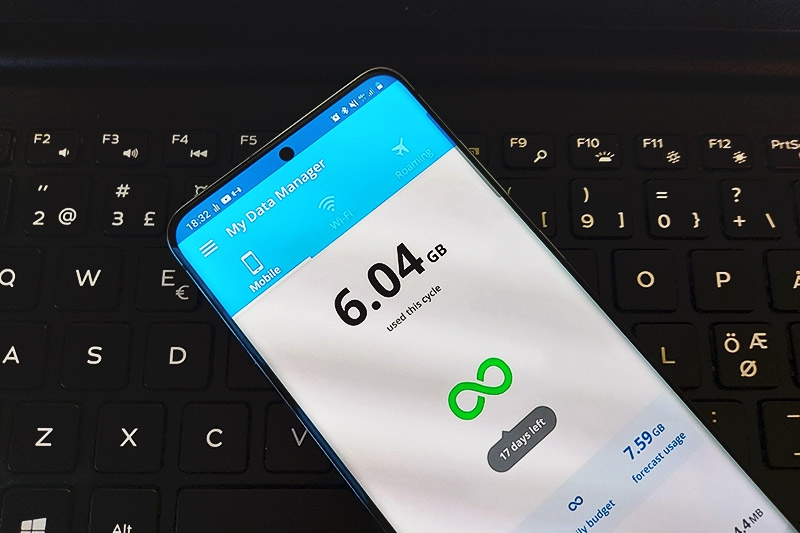
Igati kasulikuks osutub ka äpp My Data Manager (iOS, Android), mis aitab jooksvalt oma andmekasutusel silma peal hoida. Ei ole tarvis teha ühtegi lisasammu – kogu info kuvatakse kompaktselt esiekraanile. Kui aga on huvi asja süvitsi uurida, võimaldab see äpp mitmeid kasutajasõbralikke graafikuid ning toob välja ka välisvõrgu kasutamise, et saaksid hõlpsasti planeerida oma järgmist reisi välismaale.
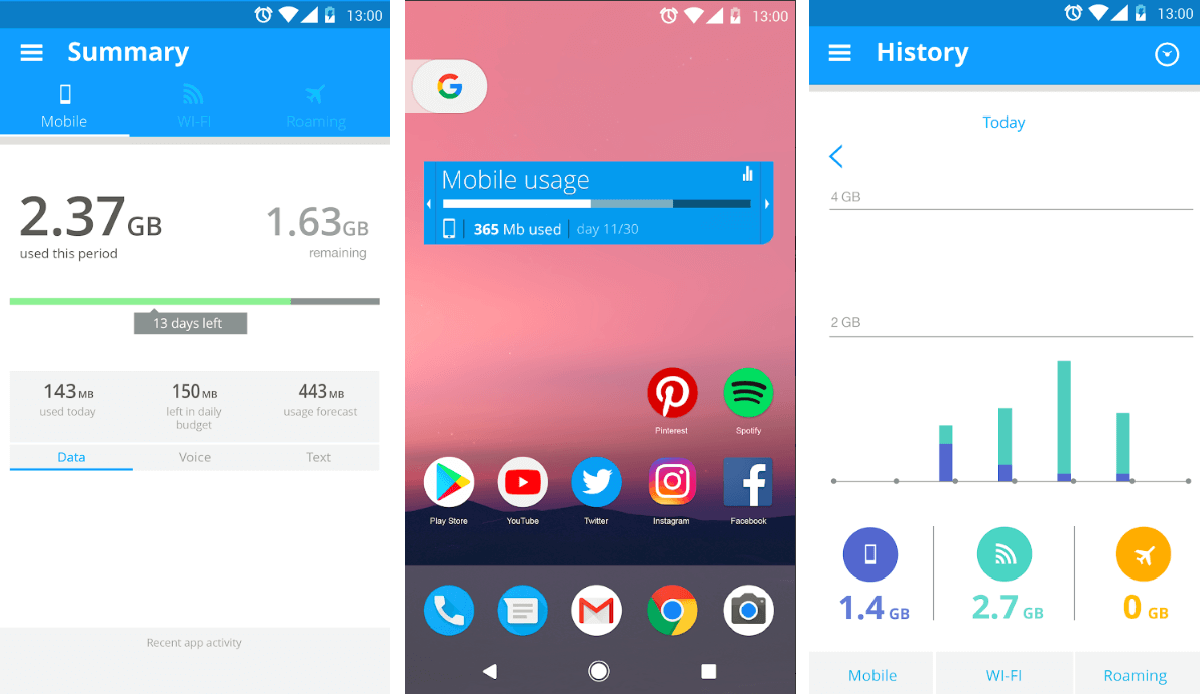
4. YouTube videode resolutsioon
Pane tähele, et YouTube soovib Sulle tavaliselt võimalikult hea kvaliteediga videosid serveerida ja valib kiire netiühenduse puhul automaatselt maksimaalse resolutsiooni. Nii tore, kui ka FullHD videode vaatamine alati pole, siis need kasutavad tunduvalt rohkem andmemahtu kui SD (480p) või HD (720p) videod. Kui Sa soovid andmemahtu säästa, lülita videoklipp madalama resolutsiooni peale. Siin väike spikker, palju iga resolutsioon ühes tunnis andmemahtu kasutab:
- SD ehk 480p kasutab keskmiselt 500-600 MB tunnis
- HD ehk 720p kasutab keskmiselt 0,9-1,5 GB tunnis
- FullHD ehk 1080p kasutab keskmiselt 1,6-2,5 GB tunnis
- 4K ehk 2160p kasutab keskmiselt 7 GB tunnis
Soovi korral saad YouTube äpi seadetest kvaliteeti piirata, kui telefon ei kasuta WiFit. Selleks mine YouTube -> Settings -> General -> Limit mobile data usage.
5. Matemaatika: minu pakett versus MB ja GB
Kui giga- ja megabaidid tunduvad kui müstilised loomad, mis tulevad ja lähevad nagu heaks arvavad, siis siin on mõned lihtsad arvutused. Oletame, et Sinu paketis on iga kuu kasutamiseks 10 GB netti (nagu Vabadus 10 paketis). Arvestame, et lisaks ülalmainitud YouTube äpile kulub internetimaht Sul ühes tunnis umbes järgnevalt:
- Spotify 75-150 MB (sõltuvalt kvaliteedist)
- Netflix 1-3 GB
- Instagram 100-300 MB (oleneb palju videosid vaatad)
- Tavaline surfamine 60 MB
- Videokõne 400 MB (sõltuvalt äpist)
- Online mängud 30-100 MB (sõltuvalt mängust)
Sellisel juhul on saad 10 GB paketiga igakuiselt nt vaadata tunnikese Netflixi, kaks tundi YouTube'i, kuulata iga päev tunni jagu Spotify'd, samal ajal Instagramis mütates ja viimaks tehes paar pikka videokõnet kauges riigis elava sugulasega. Või siis jätad kõik need andmemahu suhtes nõudlikud tegevused vahele ja surfad kuu vältel iga päev 5,5 tundi veebiavarustes. Valik on Sinu.
Teadlikku andmekasutust!
